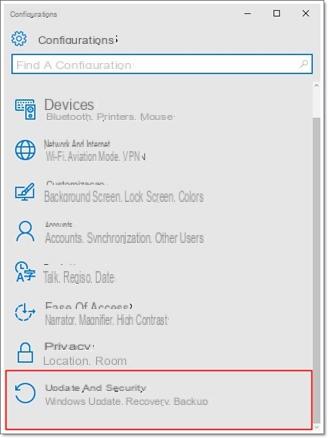
Cuando se realiza una actualización de Windows 10, no requiere una nueva instalación de la misma. Las actualizaciones son archivos incrementales que se instalan en el sistema operativo Actual. Esto sucede en todos los sistemas, ya sea que estén diseñados para plataformas de escritorio o móviles. Este procedimiento generalmente se lleva a cabo automáticamente tan pronto como hay una nueva actualización disponible, pero como todos sabemos, es bastante común en sistemas como Windows 10 ver fallas en una actualización.
La actualización depositará varios archivos (a veces muy grandes) en su disco duro. Pero antes de explicar el procedimiento para eliminar los archivos antes mencionados, es bueno hacer algunas aclaraciones. Este procedimiento funciona solo para actualizaciones que se descargaron pero no se instalaron. Si este se instaló correctamente, no sería posible eliminarlo con un simple comando de eliminación, pero sería necesario recurrir a una operación de restauración del sistema.
Información preliminar
Siempre recomendamos hacer una instalación a través de uno Licencia 100% genuina y original, esto es para evitar la pérdida de datos o ataques de piratas informáticos. Somos conscientes de que adquirir una licencia en la tienda de Microsoft tiene un coste elevado. Para ello, hemos seleccionado para usted Mr Key Shop, un sitio confiable con asistencia gratuita especializada en en tu idioma, pagos seguros y envío en segundos por correo electrónico. Puede verificar la confiabilidad de este sitio leyendo las muchas críticas verificadas positivas. Las licencias de Windows 10 están disponibles en esta tienda a precios muy ventajosos. Además, si desea actualizar a las últimas versiones de los sistemas operativos Windows, también puede comprar la actualización a Windows 11. Le recordamos que si tiene una versión original de Windows 10, la actualización al nuevo sistema operativo Windows 11 se libre. También en la tienda puedes comprar las distintas versiones de los sistemas operativos Windows, paquetes de Office y los mejores antivirus del mercado.
Eliminar la actualización de Windows 10
Abre el Explorador de archivos y vaya a la siguiente ruta (en caso de que no tenga Windows instalado en el disco C, simplemente reemplace la letra con la correcta):
C: WindowsSoftwareDistributionDownload
Todos los archivos necesarios para la actualización de Windows se guardan en esta carpeta y, para eliminarlos, deberá seleccionarlos todos y hacer clic en la tecla DEL en su teclado (o hacer clic con el botón derecho -> Eliminar si lo prefiere). Para llevar a cabo este procedimiento, deberá tener derechos de administrador dentro de la cuenta.
En caso de que encuentre algún problema con la eliminación de los archivos, será mejor intentarlo de nuevo iniciando el sistema en Modo seguro.
¿Archivos residuales o archivos de actualización?
Finalmente, se debe hacer una distinción entre los dos tipos diferentes de archivos:
- Los archivos residuales son el tipo de archivos que quedan guardados en la carpeta antes mencionada (y por ello se denominan "residuos") tras realizar una actualización.
- Los archivos de actualización, por otro lado, son todos aquellos archivos necesarios para la actualización y tienen un tamaño constante.
Pero, ¿cómo reconocemos el tipo de archivo dentro de la carpeta? Bueno, solo verifica el tamaño de los archivos. Una vez seleccionado bastará con hacer clic en el botón derecho e ir a las propiedades para conocer el tamaño del mismo. Si ocupan unos pocos Mb, seguramente serán archivos residuales de actualizaciones anteriores, de lo contrario nos enfrentaremos a archivos de actualización reales.
¿Dudas o problemas? Te ayudamos
Recuerde suscribirse a nuestro canal de Youtube para videos y otras reseñas. Si quieres estar al día, suscríbete a nuestro canal de Telegram y síguenos en Instagram. Si desea recibir soporte para cualquier pregunta o problema, únase a nuestra comunidad de Facebook o contáctenos en Instagram. ¡No olvides que también hemos creado un buscador lleno de cupones exclusivos y las mejores promociones de la web!


























